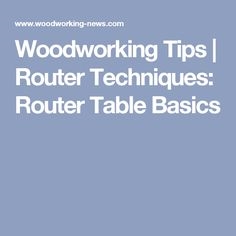หากคุณซื้อเราเตอร์มือถือ TP-LINK M5250 และตั้งค่ากำหนดค่าเป็นไปได้มากว่าคุณจะมีคำถามเกี่ยวกับวิธีเข้าสู่การตั้งค่า ท้ายที่สุด TP-LINK M5250 ไม่ใช่เราเตอร์ธรรมดาที่มาพร้อมกับสายเคเบิลเครือข่าย นี่คือเราเตอร์มือถือและมีเพียงสาย USB เท่านั้นที่คุณสามารถเชื่อมต่อเราเตอร์กับคอมพิวเตอร์ของคุณได้ และฉันแน่ใจว่าหลายคนอาจพยายามเข้าสู่การตั้งค่า TP-LINK M5250 ผ่านสาย USB พวกเขาอาจกำลังมองหาไดรเวอร์โปรแกรมและอื่น ๆ บางประเภท
แต่ทุกอย่างแตกต่างกันเล็กน้อยตอนนี้เราจะมาดูกระบวนการเข้าสู่การตั้งค่าของเราเตอร์มือถือ M5250 อย่างละเอียดยิ่งขึ้น เข้าสู่ระบบการตั้งค่าเช่นเดียวกับเราเตอร์ทั่วไปตามที่อยู่เครือข่าย 192.168.0.1 เมื่อเชื่อมต่อผ่านเครือข่าย Wi-Fi อย่างไรก็ตามเราเตอร์มาพร้อมกับคำแนะนำทีละขั้นตอนที่ดี จริงเป็นภาษาอังกฤษ
ไปที่แผงควบคุม TP-LINK M5250
เปิดเราเตอร์โดยกดปุ่มเปิด / ปิดค้างไว้ หากไม่เปิดแสดงว่าแบตเตอรี่ใกล้หมดให้เชื่อมต่อกับคอมพิวเตอร์ของคุณ (หรือผ่านอะแดปเตอร์ AC) โดยใช้สายชาร์จ USB แล้วเปิดเครื่อง
ต่อไปมาดูทุกขั้นตอน:
1 เชื่อมต่ออุปกรณ์ (แล็ปท็อปแท็บเล็ตสมาร์ทโฟน) ที่คุณต้องการเข้าสู่การตั้งค่าไปยังเครือข่าย Wi-Fi ซึ่งจะแจกจ่ายโดย TP-LINK M5250 หากเราเตอร์เป็นเราเตอร์ใหม่และคุณยังไม่ได้เปลี่ยนชื่อของเครือข่ายไร้สายก็จะเป็นมาตรฐาน นี่คือลักษณะที่ปรากฏบนแล็ปท็อป:

โดยค่าเริ่มต้นเครือข่ายจะปลอดภัย และรหัสผ่านจากโรงงานสำหรับเครือข่าย Wi-Fi จะระบุไว้ที่ด้านในของฝาที่ปิดแบตเตอรี่

เราดูรหัสผ่านและระบุสำหรับการเชื่อมต่อ

เมื่อเราเชื่อมต่อกับเครือข่ายไร้สายของเราเตอร์แล้วเราสามารถดำเนินการต่อได้
2 เปิดเบราว์เซอร์ใดก็ได้พิมพ์ที่อยู่ในแถบที่อยู่ 192.168.0.1และไปที่มัน ที่อยู่นี้ระบุไว้ในคำแนะนำสำหรับ TP-LINK M5250
หน้าการให้สิทธิ์จะปรากฏขึ้นซึ่งคุณต้องระบุชื่อผู้ใช้และรหัสผ่านเพื่อเข้าสู่การตั้งค่า ใน TP-LINK M5250 ชื่อผู้ใช้เริ่มต้นคือ แอดมินและรหัสผ่านคือแอดมิน... เราระบุพวกเขาและคลิก "เข้าสู่ระบบ" หากคุณเปลี่ยนข้อมูลเหล่านี้แล้ว แต่จำไม่ได้คุณต้องทำการรีเซ็ตเป็นค่าเริ่มต้นจากโรงงาน

เราควรเห็นหน้าที่มีการตั้งค่าสำหรับเราเตอร์ TP-LINK M5250 ของเรา

นั่นคือทั้งหมดที่เราไปที่เว็บอินเทอร์เฟซของเราเตอร์ซึ่งคุณสามารถตั้งค่าพารามิเตอร์ใดก็ได้: กำหนดค่าอินเทอร์เน็ตเครือข่าย Wi-Fi เปลี่ยนรหัสผ่านเครือข่ายไร้สาย ฯลฯ
ทุกอย่างเรียบง่ายและตรงไปตรงมาเหมือนในเราเตอร์ทั่วไป เฉพาะในนี้ไม่มีวิธีเชื่อมต่อผ่านสายเคเบิลเครือข่ายทุกอย่างผ่านเครือข่าย Wi-Fi